SAP PI-파일 대 파일 시나리오
SAP PI 파일 대 파일 시나리오에서는 소스 시스템에서 대상 시스템으로 파일을 전송합니다. 구성 요소가 SAP PI에 빌드되면 Enterprise Service Builder에서 개체를 생성하여 SAP PI System에서 파일을 전송할 수 있습니다.
SAP PI — 파일 대 파일 시나리오 실행
Step 1 − ESR 아래의 SAP PI 도구 페이지 → Enterprise Service Builder로 이동합니다.
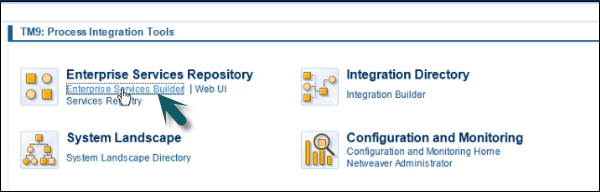
Step 2 − 객체를 생성해야하는 컴포넌트 이름을 찾으려면 컴포넌트를 확장하여 소프트웨어 컴포넌트 버전을 찾으십시오.
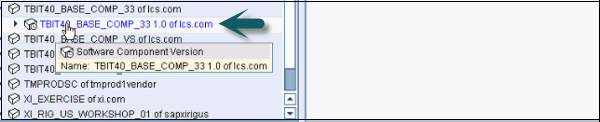
Step 3 − 컴포넌트 선택 → 오른쪽 클릭, 클릭 New 이 구성 요소 아래에 개체를 만듭니다.
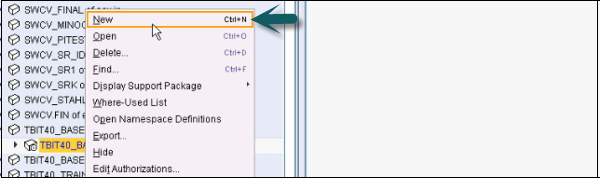
Step 4− 우리가 생성하는 첫 번째 객체는 네임 스페이스입니다. URL 형식으로 네임 스페이스를 입력하고Create 하단의 버튼.
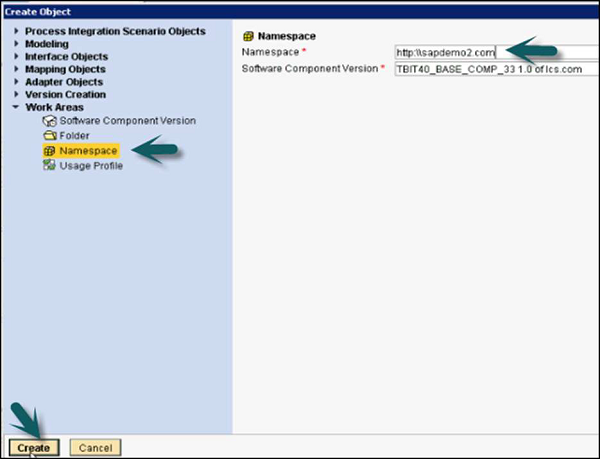
Step 5 − 소프트웨어 구성 요소 아래에 개체가 생성되면 개체를 저장하고 활성화합니다.
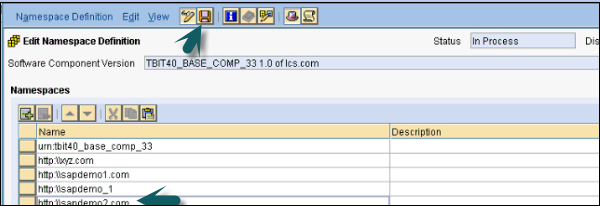
Step 6 − 활성화하려면 Activate 다음 스크린 샷과 같이-
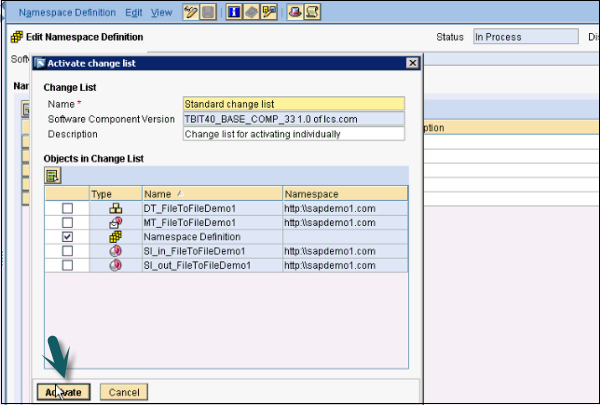
Step 7− 네임 스페이스가 저장되고 활성화되면 데이터 유형을 생성합니다. 소프트웨어 구성 요소로 이동 → 오른쪽 클릭 → 새로 만들기. 다음 창에서 인터페이스 개체 선택 →data type.
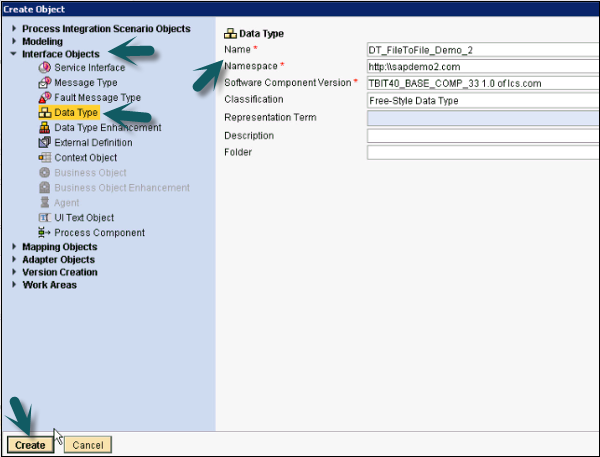
Step 8 − 데이터 유형 및 네임 스페이스 이름을 입력하고 클릭 Create위와 같이. 다음은 데이터 유형에 하위 요소를 삽입하는 것입니다.
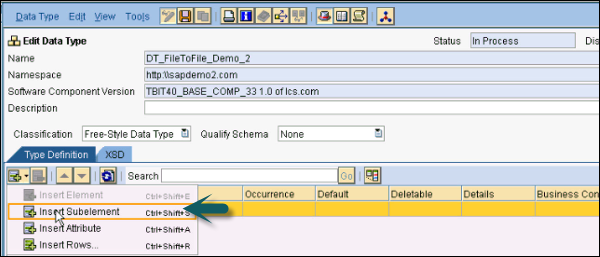
Step 9 − 요소의 이름을 입력합니다.

Step 10 − 하위 요소를 삽입하여 하위 직원 ID와 이름을 추가합니다.
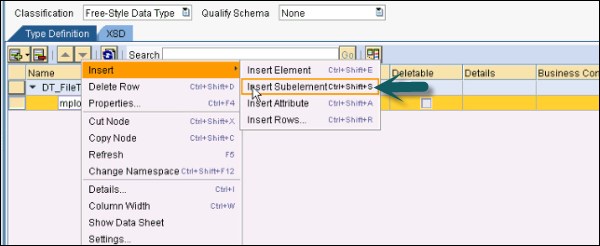
Step 11− 유형과 발생을 정의합니다. 발생은 해당 요소가 파일에 표시되는 횟수를 정의합니다. 최소 발생 및 최대 발생 값을 선택할 수 있습니다.
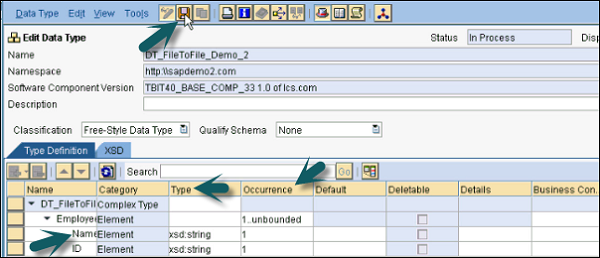
Step 12 − 클릭 Save 단추.
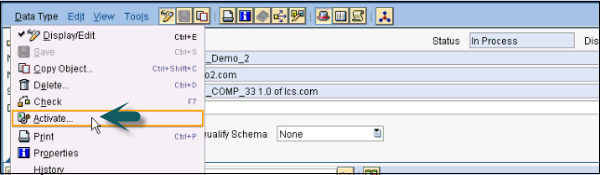
Step 13− 데이터 유형을 활성화합니다. 데이터 유형 → 활성화로 이동합니다.
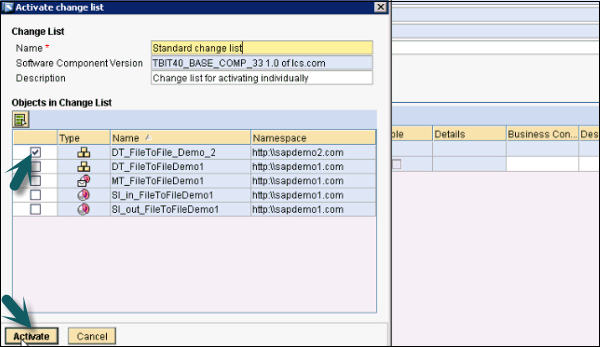
메시지 유형 생성
Step 1 − 네임 스페이스를 마우스 오른쪽 버튼으로 클릭 → 새로 만들기
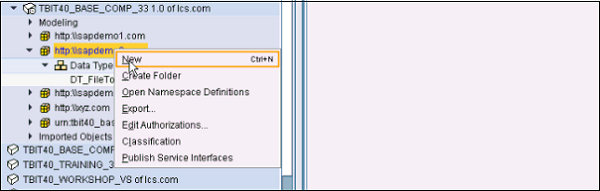
Step 2− 인터페이스 개체에서 메시지 유형을 선택합니다. 필드를 입력하십시오.
Step 3 − 메시지 유형의 이름을 입력합니다.
Step 4− 기본적으로 네임 스페이스 및 소프트웨어 구성 요소의 이름을 사용합니다. 그렇지 않은 경우 수동으로 선택할 수 있습니다. 그런 다음 만들기를 클릭합니다.
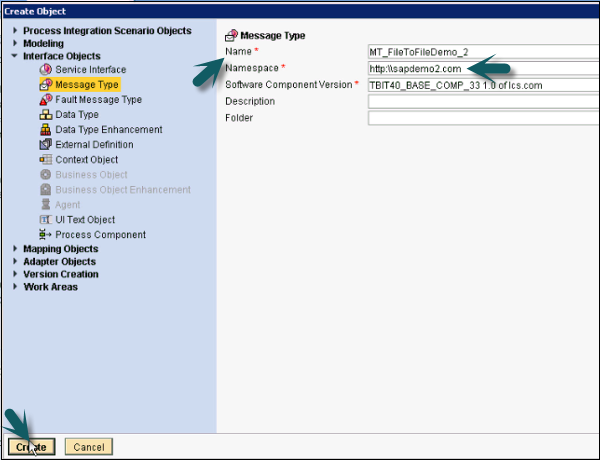
Step 5− 이제 메시지 유형에 사용할 데이터 유형을 정의하십시오. 왼쪽 표시 줄의 데이터 유형을 메시지 유형 (

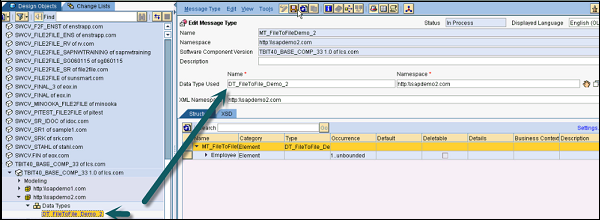
Step 6 − 메시지 유형 활성화 → 활성화.
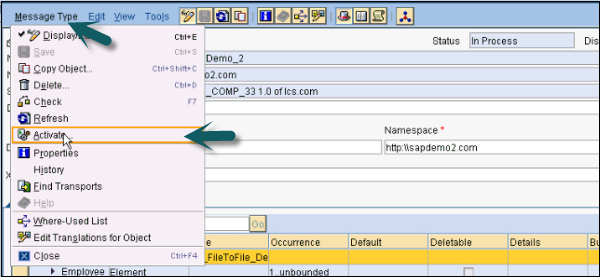
Note− 입력 파일과 출력 파일의 구조가 동일한 경우 하나의 데이터 유형과 하나의 메시지 유형 만 사용할 수 있습니다. 구조가 다른 경우 인바운드 및 아웃 바운드에 대해 두 가지 데이터 유형과 메시지 유형을 작성해야합니다. 이 예에서는 입력 및 출력 파일 모두에 동일한 구조를 사용합니다.